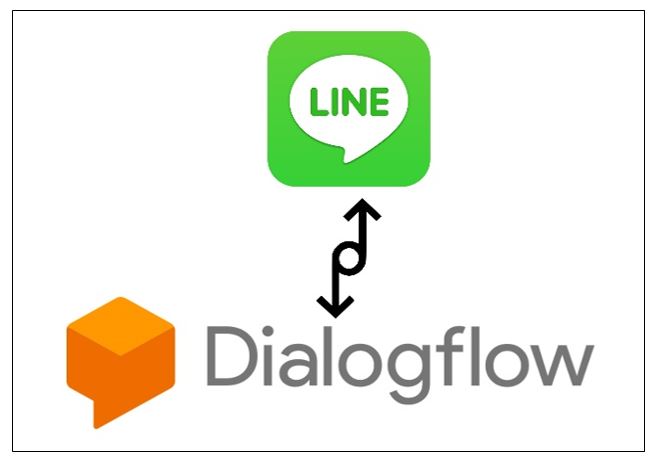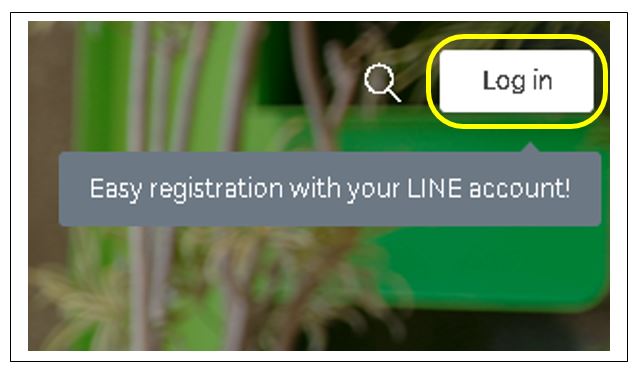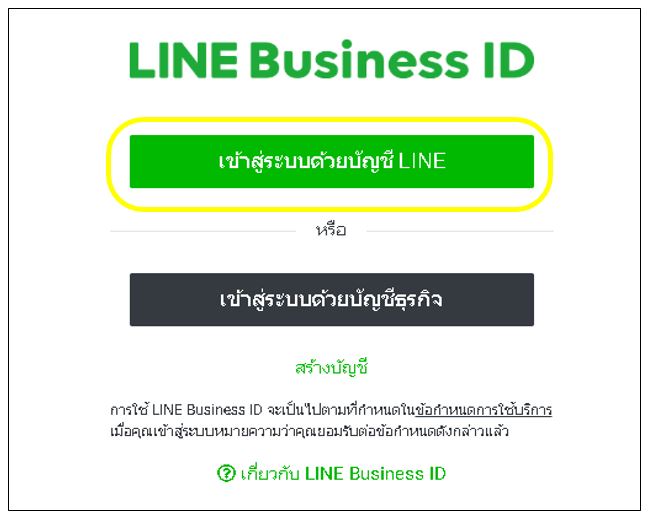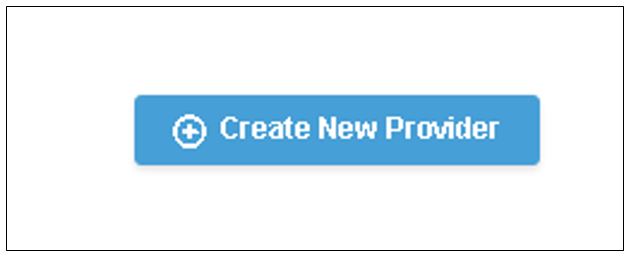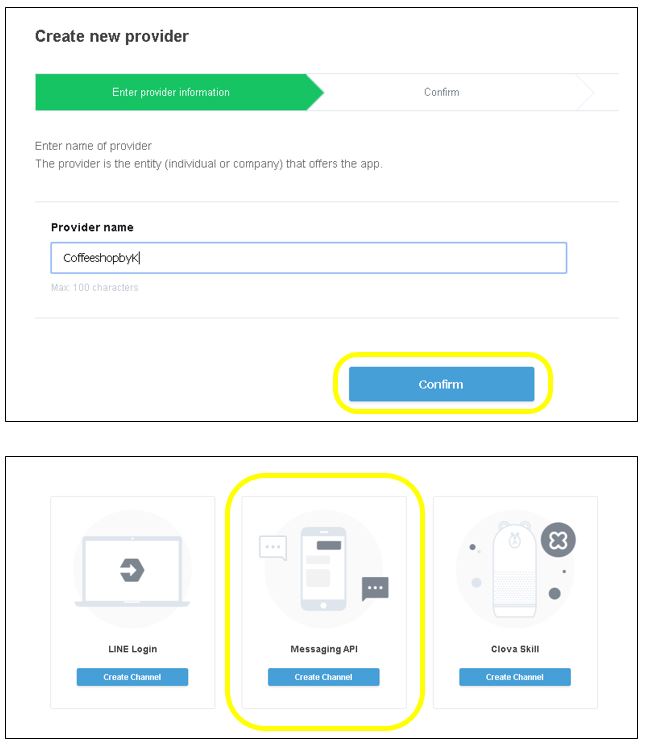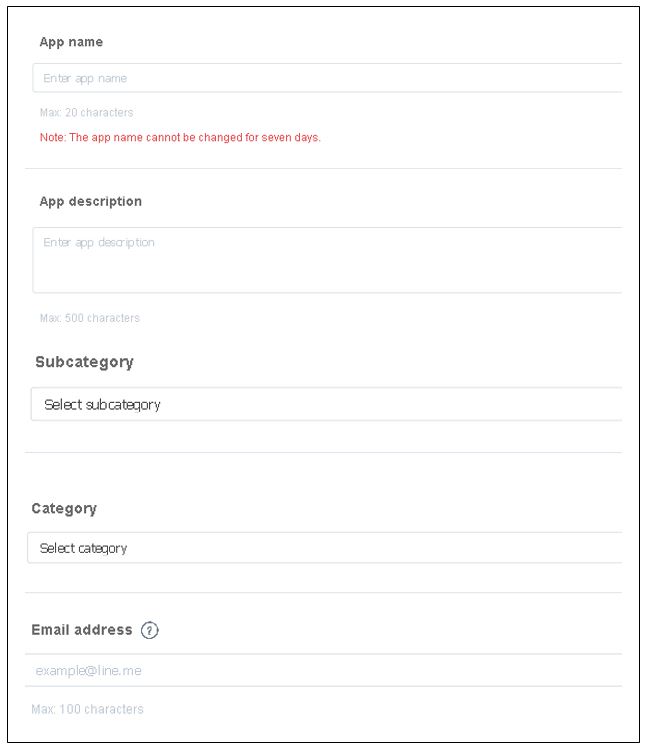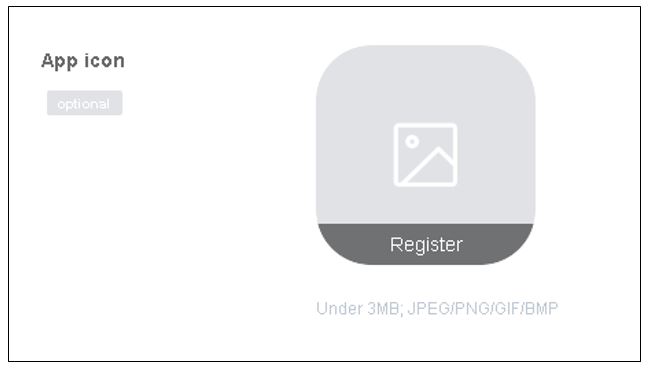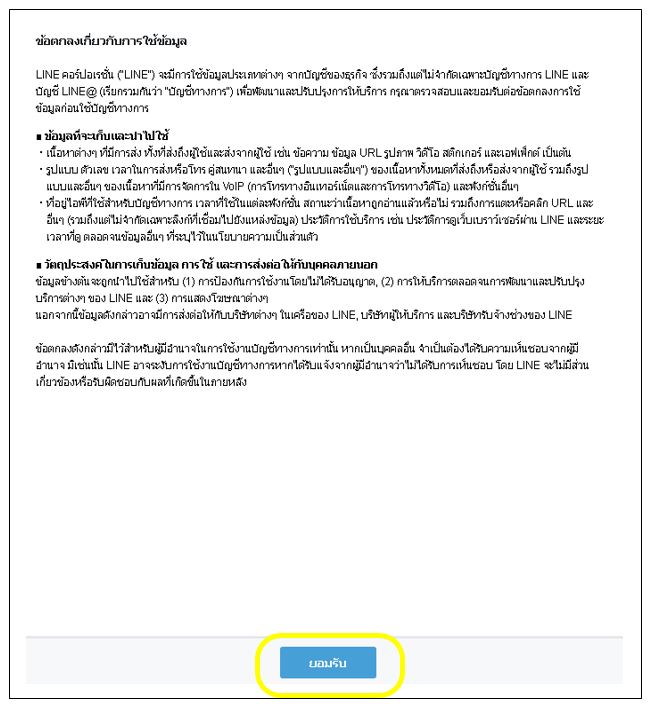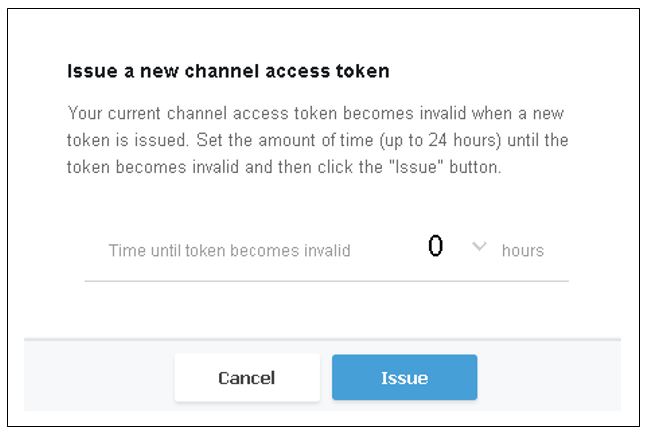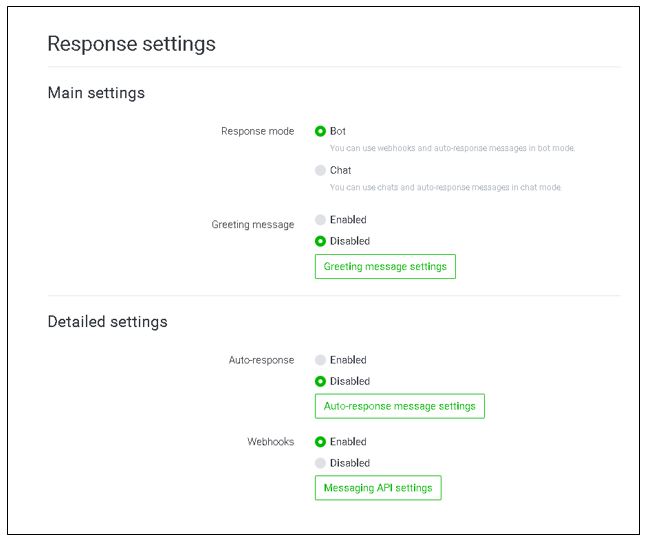การสร้าง LINE Bot โดยใช้ Dialogflow ตอนที่ 1
การสร้าง LINE Bot โดยใช้ Dialogflow ตอนที่ 1
ในบทความนี้จะยกตัวอย่างของ LINE Bot สำหรับใช้ในร้านกาแฟ โดย LINE Bot สามารถส่งเมนูกาแฟพร้อมรูปภาพของเมนูนั้นๆ ไปยังผู้ใช้ ทำให้ผู้ใช้งานสามารถสั่งกาแฟผ่านทาง LINE Bot ได้ และสามารถจ่ายเงินผ่าน LINE Bot ได้ เพื่อเป็นตัวอย่างสำหรับผู้ที่สนใจนำไปปรับใช้งานตามธุรกิจต่างๆ เพื่อพัฒนาธุรกิจให้เป็น “Smart business”
LINE Bot คืออะไร
LINE Bot คือ LINE Official Account ที่นำ Messaging API มาใช้ในการพัฒนาการทำงานของ LINE Official Account ให้มีความสามารถในการโต้ตอบกับผู้ใช้ได้ตลอดเวลา โดยไม่จำเป็นต้องรอคนตอบ ซึ่งจะมีประโยชน์สำหรับผู้ที่เป็นแอดมินมากขึ้น เพราะไม่ต้องมาตอบคำถามซ้ำๆวันละหลายๆรอบ
การสร้าง LINE Bot โดยใช้ Dialogflow
ประกอบด้วย 2 ส่วน คือ
1.LINE Official Account เป็นส่วนที่เราต้องสร้างขึ้นเพื่อใช้ในการทำ LINE Bot ที่ไว้ใช้ในการโต้ตอบกับ Dialogflow สามารถกำหนดได้ทั้ง สติกเกอร์ ,รูปภาพ ,ข้อความ และ วีดีโอ
2.Dialogflow เป็นแพลตฟอร์มที่สามารถช่วยในการพัฒนา LINE Bot ได้สามารถแบ่งได้ 2 กรณีดังนี้
1.การเขียน Dialogflow ขั้นพื้นฐานไม่จำเป็นต้องทำการเขียนโปรแกรมเลย เนื่องจากเราสามารถพิมพ์ข้อความต่างๆที่ใช้สำหรับการถาม-ตอบได้เลย
2.การเขียน Dialogflow ขั้นสูงอาจจะมีการเขียนโปรแกรมเพื่อเพิ่มความสามารถของ LINE Bot ได้ เช่น การส่ง Location ,การส่งรูปภาพ , การส่งสติกเกอร์ เป็นต้น
การสร้าง LINE Official Account ทำอย่างไร
1.ให้เราทำการเข้าเวป https://developers.line.biz/en/ แล้ว Login โดยเลือกที่ “เข้าสู่ระบบด้วยบัญชี LINE” ของเราเอง
เมื่อทำการ Login LINE Developers เราต้องทำการสร้าง Provider เตรียมพร้อมสำหรับการสร้าง
LINEBot
เราจำเป็นต้องกำหนดชื่อของ Provider ให้สอดคล้องกับประเภทของ LINE Bot ที่จะสร้าง ในที่นี่ใช้ชื่อว่า “CoffeeShopbyK” จากนั้นให้เรากด “Confirm” ต่อมาจะมีให้เลือกบริการของ LINE โดยเลือก Messaging API
จากนั้นจะมีหน้าต่างที่ให้ใส่ข้อมูลประเภทต่างๆของ APP หรือว่า LINE Bot โดยในส่วนที่สำคัญที่จำเป็นต้องใส่ คือ
APPName หรือ ชื่อ LINE Bot (ห้ามมีคำว่า LINE อยู่ในชื่อ แนะนำให้ตั้งให้มีความสอดคล้องกับ Provider และการนำไปงาน)
- APP description คือคำอธิบายว่า APPนี้เกี่ยวกับอะไร ใช้งานยังไง ทำอะไรได้บ้าง
- Category คือ ประเภทของ APP
- Subcategory คือ หมวดหมู่รองของ APP
- Email address คือ Email ของคนที่เป็น Admin
หมายเหตุ เราสามารถกำหนดรูปไอคอนของ APP ได้ซึ่งรูปนี้จะอยู่ใน LINE Bot ของเรา
ทำการกรอกข้อมูลให้ครบแล้วทำการกด Confirm แล้วจะมีหน้าต่างข้อมูลให้ทำการกดรับข้อตกลงเกี่ยวกับการใช้งานข้อมูลทาง LINE
จากนั้นให้ทำการยอมรับเงื่อนไขที่ LINE กำหนด แล้วกด Create
เราจะได้ LINE Bot ขึ้นมาแล้ว ให้เราคลิกที่ LINE Bot ที่เราสร้าง
ต่อไปในการใช้งานร่วมกันระหว่าง LINE Bot กับ Dialogflow จะต้องมีการตั้งค่าใน LINE Bot ดังนี้
1. Channel access token (long-lived) เราต้องทำการกด ISSUE เพื่อให้ LINE Bot ได้ Generate token ออกมาเพื่อใช้ในการเชื่อมต่อกับ Dialogflow ให้เราเลือกที่ 0 hr. จะได้ไม่ต้องเข้าทำการกด ISSUE ใหม่
2. Use Webhook ให้ทำการกด Edit แล้วเลือก Enabled โดย Webhook URL ให้ทำการระบุ HTTPS URL ที่ได้จาก Dialogflow แล้วทำการกด Verify (เราจะได้จากการเขียน Dialogflow ใน “การสร้าง LINE Bot โดยทำใช้ Dialogflow ตอนที่ 2
3. Auto-reply messages คือระบบที่ LINE ทำการสร้างข้อความการตอบโต้แบบ AUTO ของ LINE ซึ่งข้อความจะส่งแบบเดิมซ้ำๆ เราพิมพ์อะไรไปจะตอบแบบเดิมตลอด เราต้องเลือกกด Set Message แล้วเลือกเป็น Disabled เพื่อให้ LINE เชื่อมต่อกับ Dialogflow
สรุปค่าที่จำเป็นในการเชื่อมต่อกับ Dialogflow มีดังนี้
- Channel ID
- Channel secret
- Channel access token (long-lived)
- Webhook URL เราจะต้องนำ Webhook มาจาก Dialogflow
การสร้าง LINE Bot ก็เสร็จสิ้นเป็นที่เรียบร้อย ยังเหลือส่วนที่ยังไม่ได้สร้างขึ้นมาคือ ส่วนของ Dialogflow เราจะมาเริ่มสร้างใน “การสร้าง LINE Bot โดยทำใช้ Dialogflow ตอนที่ 2" รอติดตามครับ